Search.chill-tab.com virüsünü kaldır (Virüs Kaldırma Rehberi) - Ara 2017 güncellemesi
Search.chill-tab.com Virüsünü Kaldırma Rehberi
Search.chill-tab.com virüsü nedir
Chill tab virüsü sahte reklamlar ve istenmeyen yönlendirmeler sergileyen bir tarayıcı korsanıdır
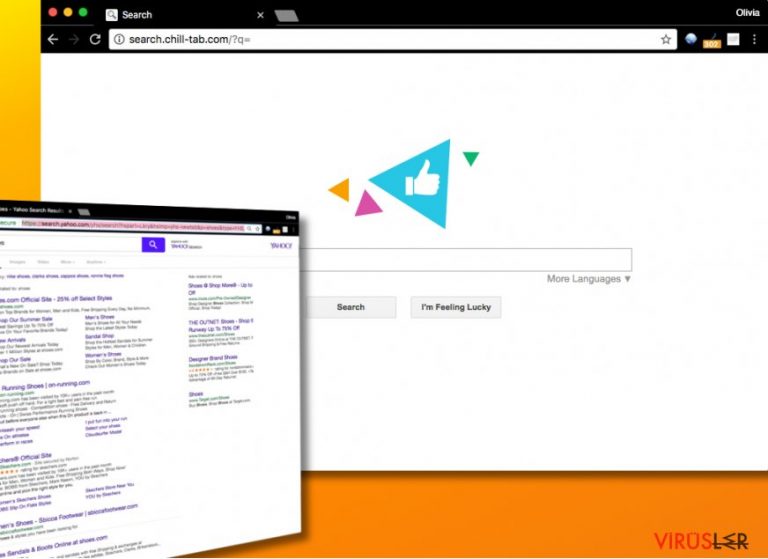
Chill Tab virüsü Mac kullanıcıları için ciddi bir sorun haline geldi. Sisteme bulaştıktan sonra, sahte patlayan reklamlar sergileyip “Tarayıcı Güncellemesi Aranıyor” uyarısı sergilemekte. Kurbanlara göre bu reklam Safari, Chrome tarayıcılarının her açılışında tekrar çıkmakta. Chill Tab virüsü ayrıca hxxp://Search.chill-tab.com/ sayfasını kullanıcının iznine başvurmadan varsayılan başlangıç sayfası ve arama motoru olarak ayarlamakta.
Chill-Tab uzantısı ilk olarak Temmuz 2017 tarihinde keşfedilmiş. O zamandan beri, farklı bileşenlerin yardımı ile yayılmaya devam etmekte, “MacSearch”, “hkijingy.me”, “updates.ijnewhb.com”, “cdn.macapproduct.com”, bunlardan sadece bazılarıdır. Bilgisayarınızdaki kabul edilemez davranışları engellemek için bu bileşenleri kaldırdığınızdan emin olmalısınız.
Tarayıcı korsanları kurbanın bilgisayarındaki belirli sayfaları düzenli aralıklarla tekrar tekrar açmak için yaratılmış programlardır. Şu anki konumuz gereği ise, Search.chill-tab.com. Klasik bir arama motorunu temsil etmekte olup, internette bilgi ararken sponsorlu sonuçlar göstermektedir.
Reklamlar harici sitelere link sağlayıp Güvenlik Politikaları Chill Tab ile benzerlik göstermemektedir. Bu sayfalardan bazıları aşırı tehlikeli olabilir ve tarayıcı eklentisi, güncellemesi veya diğer güvenilir olmayan yazılımların yüklenmesin sebebiyet verebilir. Diğer yanıltıcı sayfalar ise daha sonra size spam eposta göndermek için eposta adresinizi talep edebilirler.
Her başarılı yönlendirme bu tarayıcı korsanını yapımcılarına tıklama başına ücretlendirme sistemi ile gelir kazandırmaktadır. Ne yazık ki bu durumdan tek karlı çıkan iste bu tarayıcı korsanının geliştiricileridir. Chill Tab virüsünü bilgisayarınızdan kaldırmak için ilgili şüpheli uzantıyı bilgisayarınızdan kaldırmanız gerekmektedir.
Bu potansiyel istenmeyen programı elle kaldırmak istemiyorsanız, FortectIntego gibi bir programı kullanmanızı tavsiye etmekteyiz. Tüm sisteminizi tarayıp casus/fidye yazılımı namına ne varsa otomatik olarak kaldıracaktır. Ayrıca bu tarayıcı korsanını nasıl kaldırabileceğinize dair derinlemesine elle kaldırma kılavuzunu aşağıda bulabilirsiniz.
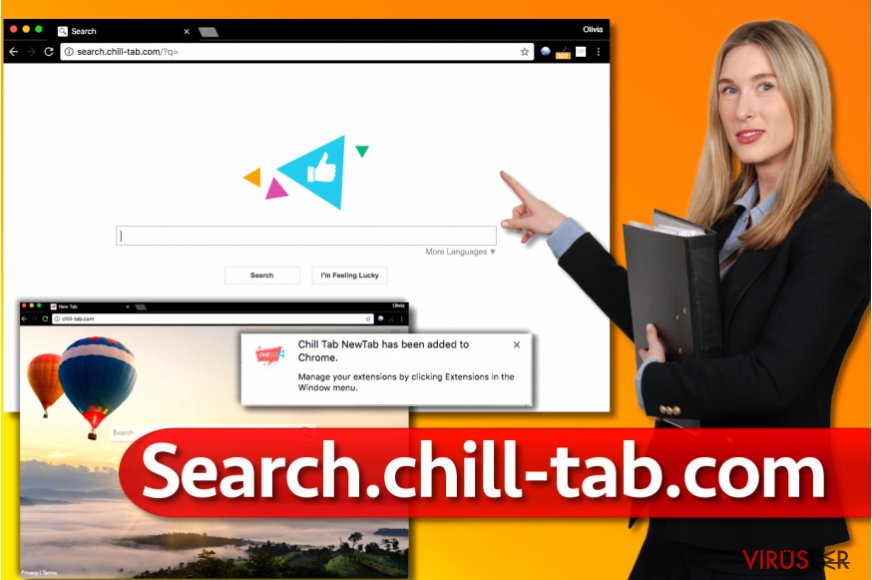
Virüsün Belirtileri
Bu tarayıcı korsanı sisteminize bulaştıktan sonra şu uyarı olmadan yeni bir tarayıcı deneyimine başlayamayabilirsiniz:
Scanning for Browser updates
Ardından, tarama işlemi tamamlandığında, virüs şöyle bir uyarı sergiler:
Your browser is now up to date! Click to continue.
Tam bu noktada, tarayıcı korsanı Chill tab uzantısını eklemeye çalışır ve Safari tarafından orjinal Apple Uzantısı olmadığı için engellenir. Lütfen bu oyuna gelip sisteminize yüklenmesi için izin vermeyin!
Bu basit numarayı kullanarak Tarayıcı korsanlarının kurulumunu engelleyebilirsiniz
Tarayıcı korsanları ve diğer postansiyel istenmeyen programları uzak tutmanın sadece bir yolu mevcuttur. İnternette gezinirken ve bilgisayarınızı kullanırken dikkatli olmalısınız. Bazı programlar mutlaka çok fazla şey vaadediyor olabilirler ama aynı zamanda tehlikeli içeriklere de sahipler.
İnternetten indirdiğiniz programları yüklerken çok dikkatli olun. Öncede seçili gelen kurulum ayarlarını kullanmamanız çok önemlidir çünkü bu ayarlar sisteminize yazılım eklemek üzerine dizayn edilmiştir. Aslında buradan da yükleme başına bir gelir elde etmekteler. Bu ekstra kurulumlardan Özel veya Gelişmiş yükleme seçenekleri ile kolayca kurtulabilirsiniz.
Tarayıcı korsanları teklifleri ayrıca patlayan reklamlar şeklinde de gelebilir. Bunları ekranlarınızda günlük bazda görecek olursanız, sisteminizi bir reklam yazılımına karşı taramanız gerekmektedir. Potansiyel istenmeyen programlar grubunun bir diğer üyesidir.
Search.chill-tab.com arama virüsünün kaldırılması
Uzmanlarımıza göre, Chill Tab uzantısı sadece Mac işletim sistemlerinde yayılmakta. Sisteminize virüs bulaşmış ise, kaldırma işlemi hem otomatik hem de elle gerçekleştirilebilir.
Her ne kadar otomatik kaldırma seçeneği her zaman için daha doğru bir tercih olsa da, bu tarayıcı yönlendirme virüsünü dilediğiniz taktirde elle de kaldırabilirsiniz. Sadece daha çok çaba ve sabır gerektirmektedir. Programın şu anki güncel versiyonunun Chill tab 1.0. olduğunu unutmayın.
Başarılı bir Search.chill-tab.com kaldırma işlemi için aşağıda verilen talimatları uygulamalısınız. Bu tarayıcı korsanının tüm bileşenleri ile nasıl kaldırılacağını detaylı bir şekile açıklamaktalar.
Bilgisayar kullanıcılarını her zaman casus-yazılımı tarzı programları elle kaldırmaları için cesaretlendirmekteyiz; yine de, detaylı bir sistem taraması ile sonlanmalı. Bunun için de güvenilir bir anti-casus veya anti-kötücül yazılıma sahip olmanız gerekmektedir.
FortectIntego programının yardımıyla virüs tehlikesinden kurtulabilirsiniz. SpyHunter 5Combo Cleaner ve Malwarebytes potansiyel istenmeyen programları ve virüsleri, onlara ait tüm dosyaları ve kayıt dosyalarını tespit etme konusunda tavsiye edilen programlardır.
Search.chill-tab.com Virüsünü Elle Kaldırma Rehberi
Mac OS X sisteminden Search.chill-tab.com virüsünü kaldırın
Chill-tab virüsünü Mac işletim sisteminden kaldırmak için, tarayıcı korsanı ile ilgil tüm bileşenlerden kurtulduğunuzdan emin olmalısınız. Bunun için de MacSearch, hkijingy.me, updates.ijnewhb.com, cdn.macapproduct.com veya size yabancı gelen benzeri bilinmeyen girdilere bakmalısınız.
-
OS X kullanıyorsanız, sol üstteki OS X butonuna tıklayın ve Applications se.eneğini seçin.

-
Applications dosyasını görene kadar bekleyin ve Search.chill-tab.com ya da benzeri şüpheli programları bulun. Bunlar hepsinin üstüne sağ tıklayın ve Move to Trash seçeneğini seçin.

Windows işletim sisteminden kaldırma
Bu potansiyel istenmeyen programın Windows İşletim sistemi yüklü bilgisayarınızda ortaya çıkması durumunda Denetim Masası vasıtası ile bileşenlerine bakmalısınız. Şüpheli gözüken veya yüklediğinizi anımsamadığınız programlara bakmalısınız bu prgramları tespit ettikten sorna da Kaldır seçeneğine tıklamalısınız
Search.chill-tab.com virüsü programını Windows 10/8 cihazlarından silmek için lütfen şu adımları takip edin :
- Windows arama kutusuna Denetim Masası yazın ve sonuçlar arasında görünce çift tıklayın ya da üzerine tıklayıp Enter (Giriş) tuşuna basın.
- Programlar seçeneği altında yer alan Bir program kaldır bölümüne gidi.

- Bu listede Search.chill-tab.com virüsü ile ilgili gördüğünüz programları bulun (ya da şüpheli gördüğünüz herhangi bir programı)
- Bu uygulamanın üzerine gelip sağ tıklayın ve Kaldır seçeneğine tıklayın.
- Eğer Kullanıcı Hesap Kontrolü açılırsa Evet kutusuna tıklayın.
- Kaldırma işlemi bitene kadar bekleyin ve ardından Tamam kutusuna tıklayın

Eğer Windows 7/XP kullanıcısıysanız aşağıdaki adımları takip edin:
- Windows Başlat > Denetim Masası – sağ panelde bulunuyor (eğer Windows XP kullanıcısıysanız Program Ekle/Kaldır tuşuna tıklayın)
- Denetim Masası içinde Programlar > Bir Program Kaldır

- İstemediğiniz uygulamanın üzerine bir kere tıklayın.
- En üstte Kalır/Değiştir kutusuna tıklayın
- Onaylama sorusunda Evet kutusuna tıklayın
- Kaldırma işlemi tamamlandığında Tamam kutusuna bir kere tıklayın
Reset Google Chrome
Search.chill-tab.com virüsünün Chrome’dan kaldırılması için, chrome://extensions sayfasına gidin. Basitçe bu adresi adres çubuğuna girip Enter’a basabilirsiniz. Sonra bu ekrandan ise Chill Tab NewTab uzantısını kaldırın.
Zararlı uzantıları Google Chrome tarayıcısından kaldırma:
- Google Chrome tarayıcısını açın ve Menü'ye tıklayın (üst sağ köşede bulunan üst üste üç nokta) ve Diğer araçlar > Uzantılar yolunu takip edin.
- Yeni açılan ekranda tüm yüklenmiş uzantıları göreceksiniz. Yanlarındaki Kaldır düğmesini tıklayarak tüm uzantıları kaldırın.

Chrome tarayıcısından ön bellek verilerini temizleme (Cashe):
- Menü'ye tıklayın ve Ayarlar'ı seçin.
- Gizlilik ve güvenlik menüsünün altından tarama geçmişini sil seçeneğine tıklayın.
- Tarama geçmişini, ön bellek verilerini, ön belleğe alınmış resimleri ve diğer site verilerini seçin.
- Verileri Temizle butonuna tıklayın.

Chrome ana sayfa değiştirme işlemleri:
- Menü'ye tıklayın ve Ayarlar'a gidin.
- Başlangıç gibi şüphelendiğiniz siteleri inceleyin
- Spesifik bir sayfa seç seçeneğine tıklayın ve üç noktayı seçerek Sil opsiyonunu arayın.
Google Chrome Yeniden Yükleme:
Eğer yukarıda saydığımız yöntemler eklentilerinin kaldırılmasını sağlamazsa bunları kaldırmak için Google Chrome tarayıcısını yeniden yükleyin.
- Menü'ye ve ardından Ayarlar'a tıklayın.
- Ayarlar sayfasında aşağı inin ve Gelişmiş seçeneklerini açın.
- Aşağı inin ve Yeniden Yükle ve Temizle sekmesine gelin.
- Buradan Orijinal ayarlara dönmek için yeniden yükle yazısına tıklayın.
- Silme işlemlerini tamamlamak için Yeniden yükleme işlemini onaylayın..

Safari Yeniden Yükleme
Safari’den Chill Tab virüsünü kaldırmak için tarayıcıyı sıfırlamanız gerekmektedir. Bu tarayıcı korsanından kurtulmanın en kolay yolu budur. Elbette uzantı listesine girip size yabancı veya şüpheli gelen eklentileri tek tek de silebilirsiniz. Şunları kaldırdığınıza emin olmalısınız MacSearch, hkijingy.me, updates.ijnewhb.com, cdn.macapproduct.com .
Safari tarayıcısından istemediğiniz uzantıları kaldırın:
- Safari > Ayarlar…
- Yeni pencerede Uzantılar seçeneğine ilerleyin.
- Search.chill-tab.com virüsü ile ilgili olan uzantıyı seçin ve Kaldır seçeneğine tıklayın.

Safari uygulamasından cookies ve site verilerini kaldırma:
- Safari > Geçmişi Temizle…
- Açılan menüden Temizle'yi seçin ve tüm geçmiş seçeneğine tıklayın.
- Geçmişi Temizle işlemini onaylayın.

Yukarıdaki adımlar işe yaramazsa Safari tarayıcısını yeniden yüklemek için şu adımları izleyin:
- Safari > Ayarlar…
- Gelişmiş sekmesine ilerleyin.
- Menü çubuğunda geliştirme menüsünü göster seçeneğini tikleyin ve ardından Ön Belleği Temizle seçeneğine tıklayın.

MS Edge/Chromium Edge Tekrar Yükleme
MS Edge tarayıcısından istenmeyen uzantıları silme:
- Menü'yü tıklayın (tarayıcının sağ üst köşesinde bulunan yan yana üç çizgi) ve Uzantılar'a tıklayın
- Listeden ilgili olan uzantıları seçin ve çark simgesine tıklayın.
- Altta bulunan Kaldır düğmesine tıklayın.

Coockies ve diğer tarayıcı verilerini temizleme:
- Menü'ye tıklayın (tarayıcının sağ üst köşesinde bulunan yan yana üç nokta) ve Gizlilik & Güvenlik seçeneğine tıklayın.
- Tarayıcı verilerini temizleme seçeneğinin altında, temizlemek istediğiniz şeyleri seçin.
- Her şeyi seçin (şifreler dışında. Ayrıca Medya lisanslarını da dahil etmek isteyebilirsiniz) ve Temizle butonuna tıklayın.

Yeni sekme ve ana sayfa ayarlarını yenileyin:
- Menü simgesine tıklayın ve Ayarlar'ı seçin
- Ardından Başlangıç sekmesine gidin
- Eğer şüpheli bir site adı görürseniz etkisizleştirin.
Yukarıda verilen adımlar işe yaramıyorsa şu adımları takip edin:
- Ctrl + Shift + Esc ile Görev Yöneticisi penceresini açın.
- Diğer Ayrıntılar sekmesine tıklayın.
- Detaylar sekmesini seçin
- Microsoft Edge ile ilgili gördüğünüz tüm işlemlere sağ tıklayarak Görevi Sonlandır seçeneğine tıklayın. Böylece Microsoft Edge programı tamamen kapanmış olacak

Eğer bu çözüm de size yardımcı olmadıysa daha çok uzmanlık gerektiren yöntemlere geçmemiz gerekiyor. Bu işlemleri yapmadan önce yedekleme almayı ihmal etmeyin.
- Bilgisayarınızda bulunan şu adresi bulun. C:\\Users\\%username%\\AppData\\Local\\Packages\\Microsoft.MicrosoftEdge_8wekyb3d8bbwe.
- Ctrl + A tuşlarına basarak tüm bu klasörleri seçin.
- Sağa tıklayarak hepsini Silin.

- Şimdi bilgisayarın en alt sol köşesinde bulunan Başlangıç tuşuna sağ tıklayarak Windows PowerShell (Yönetici) seçeneğine tıklayın.
- Yeni pencere açıldığında aşağıda verilen bağlantıyı ekrana yazarak Enter (Giriş) tuşuna basın.
Get-AppXPackage -AllUsers -Name Microsoft.MicrosoftEdge | Foreach {Add-AppxPackage -DisableDevelopmentMode -Register “$($_.InstallLocation)\\AppXManifest.xml” -Verbose

Chromium-tabanlı Edge için Yönlendirmeler:
MS Edge (Chromium) programından uzantıları silme:
- Edge uygulamasını açın ve Ayarlar > Uzantılar seçeneklerine tıklayın
- İstemediğiniz uzantıları Sil seçeneğine tıklayarak silin.

Cache ve Site Verilerini silme:
- Menüye tıklayın ve Ayarlara gidin.
- Gizlilik ve Servisler seçeneğine tıklayın.
- Tarama bilgilerini sil seçeneği altında yer alan bölümde silmek istediğiniz verileri seçin.
- Zaman aralığı sekmesinden Tüm Zamanlar seçeneğini seçin
- Şimdi Temizle tuşuna basın.

Chromium-tabanlı MS Edge tarayıcısını yeniden kurma:
- Menüye tıklayarak Ayarlar sekmesine gidin.
- Sol tarafta Tekrar Kurma ayarlarına gidin.
- Fabrika ayarlarına dön seçeneğine tıklayın.
- Onaylayın ve işlemleri tamamlayın.

Mozilla Firefox Yeniden Yükleme
Chill Tab NewTab uzantısını Firefox tarayıcısındankaldırın ve Search.chill-tab yönlendirmelerinden kurtulun.
Tehlikeli eklentileri silme;
- Mozilla Firefox uygulamasını açın ve Menü simgesine tıklayın (Sağ üst köşede bulunan üst üste yatay çizgiler).
- Uzantılar'ı seçin.
- Burada Search.chill-tab.com virüsü ile ilgili olan uzantı ve araçları Silin.

Anasayfayı yenileme:
- Menü'ye erişmek için üst sağ köşedeki yatay çizgilere tıklayın.
- Seçenekler'i seçin.
- Anasayfa sekmesi altında, uygulama açıldığında direk olarak bağlanmasını istediğiniz internet sitesini girin.
Cookies ve site verilerini silme:
- Menü'ye ve oradan da Seçenekler'e ilerleyin.
- Gizlilik & Güvenlik seçeneğine gidin.
- Cookies dosyalarını ve site verilerini kaydettiğiniz bölüme kadar aşağı inin.
- Verileri Temizle seçeneğine tıklayın
- Cookies ve Site Verileri ile birlikte Cashed Web İçerikleri seçeneğini de seçip Temizle butonuna basın.

Mozilla Firefox Yeniden Kurma
Yukarıda önerdiğimiz adımları tamamladıktan sonra Search.chill-tab.com virüsü silinmediyse Mozilla Firefox uygulamasını yeniden kurun.
- Mozilla Firefox tarayıcısını açın ve Menü'ye tıklayın.
- Yardım seçeneğine ilerleyin ve Troubleshooting Bilgileri seçeneğine ilerleyin.

- Give Firefox a tune up sekmesinde Firefox'u Yenile butonuna tıklayın…
- Açılır pencereyi gördüğünüzde, Firefox'u Yenile seçeneğine tıklayarak bu işlemi onaylayın. Bu işlemler Search.chill-tab.com virüsü sorununu ortadan kaldıracaktır.

Potansiyel olarak istenmeyen bu programı kaldırdıktan ve tüm tarayıcılarınızı tamir ettikten sonra PC'nizi iyi bir korsan yazılım programı ile kontrol etmenizi öneriyoruz. Bu Search.chill-tab.com programından kalan kayıt dosyalarını silmenizi ve sisteminizde var olan virüsleri saptamanızı sağlar. Bunun için kötü yazılım temizliyicilerden birini kullanın: FortectIntego, SpyHunter 5Combo Cleaner ya da Malwarebytes.
Önerdiklerimiz
Devletin sizi takip etmesine izin vermeyin
Devletler kişilerin tüm bilgilerini öğrenmek ve vatandaşları gizlice takip edebilmek için türlü çareler arar. Bunu mutlaka dikkate almalı ve gizli bilgileri toplayan araçlar hakkında daha fazla bilgi edinmelisiniz. Devletin sizi takip etmesinin önüne geçebilmek için internette tamamen gizli bir şekilde dolaşmalısınız.
Bilgisayarda internete bağlandığınızda farklı bir lokasyon seçerek güvenli bir şekilde konum gizlenebiliyor. Private Internet Access VPN programını kullanarak bu casus yazılımlardan tamamen kurtulabilir ve rahat bir internet deneyimi yaşarsınız.
Bu şekilde devletin sizden alabileceği bilgileri belirleme şansına sahip olursunuz ve bazı bilgiler sadece size kalır. Her ne kadar yasal olmayan bir şey yapmasanız ya da seçtiğiniz siteler ve programların hepsi yasal olsa da VPN servisi kullanarak güvenlik seviyenizi kendiniz belirleyebilirsiniz.
Herhangi bir siber saldırıya karşı dosyalarınızı yedekleyin
Zararlı yazılımlardan kaynaklanan yazılımsal sorunlar ya da dosya şifreleme virüslerinin yol açtığı problemler bilgisayarlarda kalıcı sorunlara yol açabilir. Eğer dosyalarınızı bu sorunları yaşamadan önce yedeklerseniz bu sorunları kolaylıkla aşabilirsiniz.
Bilgisayarda oluşan her önemli değişimden sonra cihazı tekrar yedeklemek hayati bir önem taşıyabilir. Bu sayede bilgisayarınızda meydana gelebilecek türlü sorunlar karşısında aldığınız son yedek dosyaları kolaylıkla yükleyebilir ve kayıpsız bir şekilde önünüze çıkan problemi çözebilirsiniz.
Eğer dosyalarınızın son sürümler her zaman yedeklenmiş olursa yeni bir sorun karşısında hayal kırıklığı, çöküntü ya da büyük bir maddi kayıp yaşamazsınız. Bu sayede zararlı yazılımlar bir anda ortaya çıktığında hazırlıksız yakalanmamış olursunuz. Sistem yedekleme işlemleri için Data Recovery Pro programını kullanabilirsiniz.


